平常在日常工作中,经常想要录制某个游戏或某个操作的精彩部分做为视频展示给大家看,网上有很多录屏软件,但要重新下载安装显得很麻烦。其实win10正式版是自带录屏功能就很好
平常在日常工作中,经常想要录制某个游戏或某个操作的精彩部分做为视频展示给大家看,网上有很多录屏软件,但要重新下载安装显得很麻烦。其实win10正式版是自带录屏功能就很好用,下面小编教你使用一下win10录屏功能。
方法如下:
1. 按下键盘快捷键Win + i 打开设置界面,然后选择游戏选项点击进入。
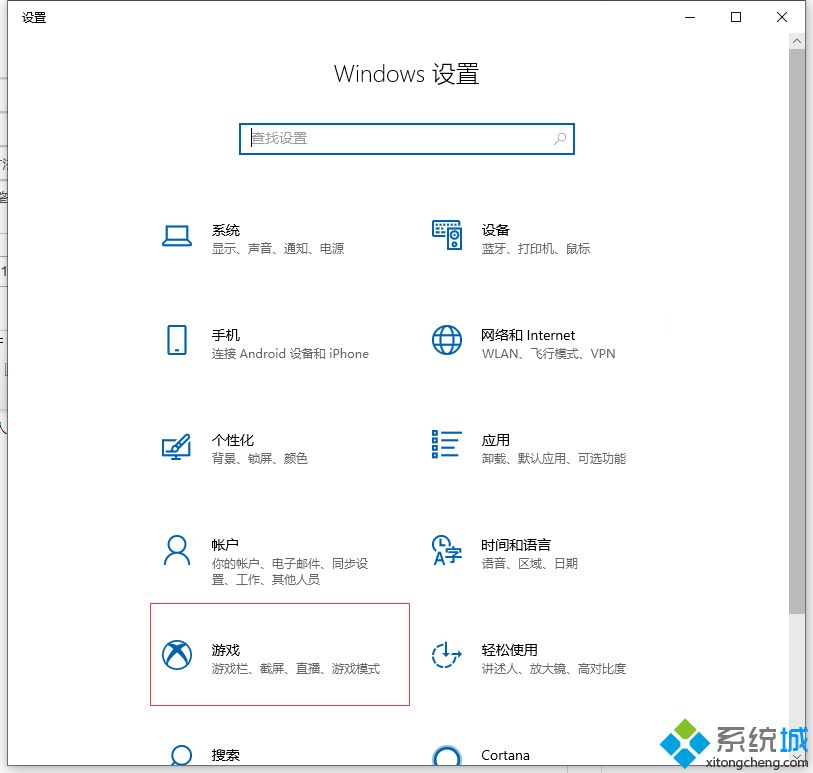
2. 您可以在游戏栏中看到打开按钮,选择打开。
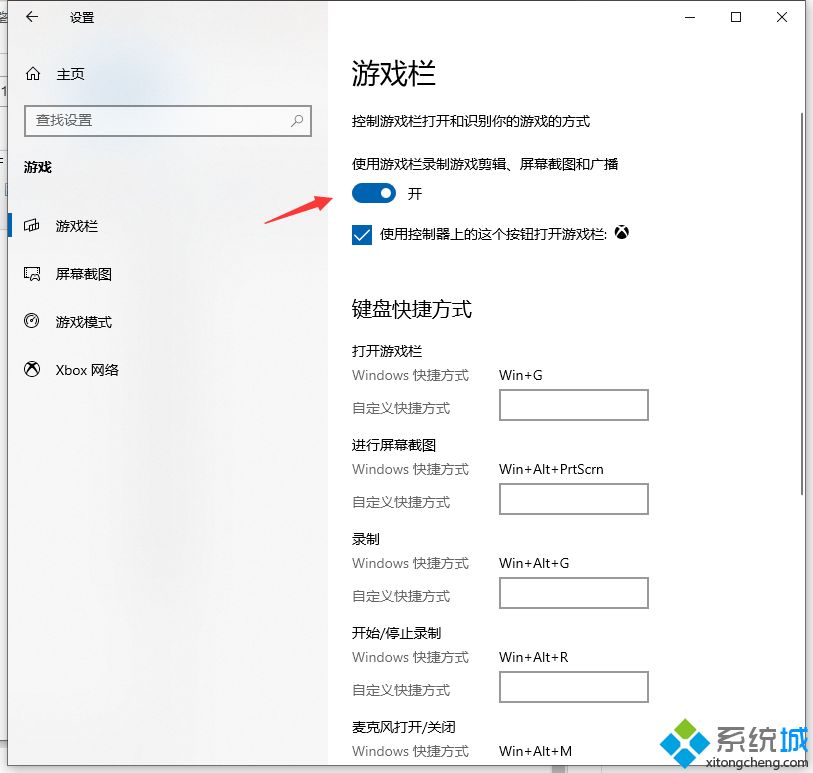
3. 按照键盘快捷方式上的快捷按钮,同时按键盘上的Win + Alt + G,开始录制。
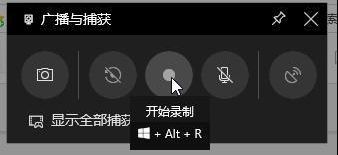
4.同时按键盘上的Win + Alt + R,或单击“停止录制”按钮停止录制。
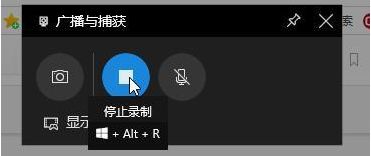
大家在用电脑玩游戏或者是看视频时,如果想要使用win10电脑录屏功能,可以试试上文方法。
